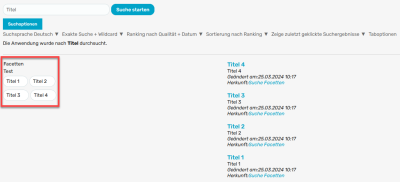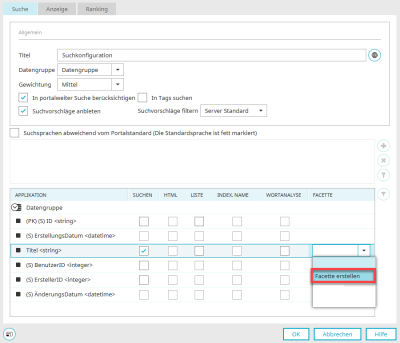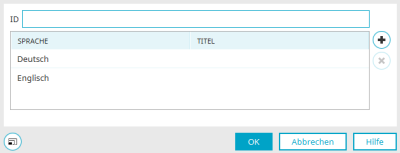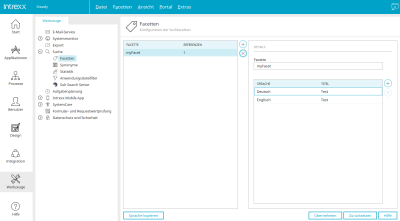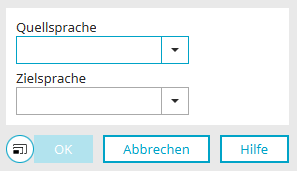Suche - Facetten
Mit Facetten kann ein Datenbestand gezielt nach frei definierbaren Kategorien durchsucht werden. Die Facetten können in der Suchkonfiguration in Applikationen oder auch im Modul "Werkzeuge / Suche" erstellt werden. In Suchkonfigurationen werden Facetten den Datenfeldern zugeordnet, deren Werte als Facetten verwendet werden sollen. Im Browser stehen dann Schaltflächen zur Verfügung, die das Suchergebnis entsprechend filtern.
Facetten im Modul "Applikationen" erstellen
Erstellen Sie zunächst in einer beliebigen Applikation eine Suche mit dem Applikationselement "Suche". Eine Anleitung dazu finden Sie hier.
In den Eigenschaften der Suchkonfiguration können Facetten erstellt werden.
Wenn Sie bei einem Datenfeld in die Spalte "Facette" klicken, wird eine Auswahlliste eingeblendet. Facetten, die bereits in der Applikation oder im Modul "Werkzeuge" angelegt wurden, können in dieser Auswahlliste ausgewählt und zugeordnet werden. Mit "Facette erstellen" wird ein Dialog geöffnet, in dem Sie die neue Facette erstellen können.
Facetten erstellen
Tragen Sie hier eine sprachunabhängige, eindeutige ID der neuen Facette ein.
Titel
Mit einem Doppelklick in die jeweilige Zelle in der Spalte "Titel" kann pro Sprache hinterlegt werden, wie die Facetten in der Suche eingetragen werden sollen.
![]() Sprache hinzufügen
Sprache hinzufügen
Nimmt eine neue Sprache in die Liste auf.
![]() Sprache löschen
Sprache löschen
Entfernt eine Sprache aus der Liste.
Klicken Sie "OK", um die Änderungen zu speichern und den Dialog wieder zu schließen.
Facetten im Modul "Werkzeuge" verwalten
Im Modul "Werkzeuge" finden Sie die Einstellungen für Facetten in der Suche, wenn Sie im linken Bereich auf "Suche" klicken.
Hier werden im rechten Bereich die IDs aller Facetten, die in Suchkonfigurationen von Applikationen im Portal angelegt sind, aufgelistet. In der Spalte "Referenzen" wird die Anzahl der Suchkonfigurationen, in denen die Facette verwendet wird, angezeigt.
![]() Facette hinzufügen
Facette hinzufügen
Legt eine neue Zeile an, in der eine neue Facette eingetragen werden kann.
![]() Facette löschen
Facette löschen
Löscht die aktuell markierte Facette aus der Liste.
Sprache kopieren
Öffnet einen Dialog, in dem die Titel der Facetten aus der Quellsprache in eine Zielsprache kopiert werden können.
Sprache kopieren
Wählen Sie hier die Quell- und Zielsprache aus, aus der Titel der Facette kopiert werden sollen.
Klicken Sie "OK".
Details
Links neben der Liste der Facetten finden Sie jeweils die Details der aktuell markierten Facette.
Facette
Hier wird die ID der aktuell ausgewählten Facette angezeigt. Diese kann auch geändert werden.
Bitte beachten Sie, dass die Zuordnung der Facetten in den Suchkonfigurationen der Applikationen bei der Änderung von Facetten-IDs verworfen wird.
Spalte "Sprache"
Hier sind werden alle Portalsprachen aufgelistet.
Spalte "Titel"
Hier kann der Wert der Facette mit einem Doppelklick in die jeweilige Zelle bearbeitet werden. Dieser Wert bzw. Titel wird bei der Suche mit Facetten je nach Spracheinstellung des Anwenders verwendet.
![]() Sprache hinzufügen
Sprache hinzufügen
Öffnet einen Dialog, aus dem eine Sprache ausgewählt werden kann.
![]() Sprache entfernen
Sprache entfernen
Entfernt die aktuell markierte Sprache aus der Liste.
Übernehmen
Ein Klick auf diese Schaltfläche speichert die Einstellungen.
Zurücksetzen
Ein Klick auf diese Schaltfläche verwirft alle Änderungen, die nicht übernommen wurden.